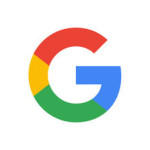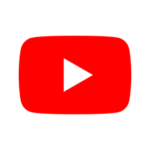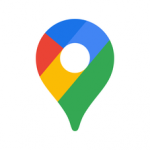macOSで動作するMacを使っていて、Finderで隠しファイルやフォルダを表示したい場合にはどのようにしたらいいんでしょう?ターミナルからコマンド操作をして隠しファイルとフォルダを表示する方法はあります。ただ、これだと表示させたり隠したりといった操作をするのに手間がかかります。すばやく表示するにはどうしたらいいでしょう?何かいい方法は?
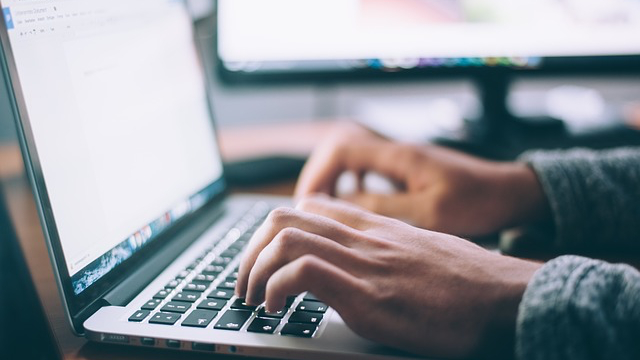
MacもWindowsと同じように重要なファイルやフォルダは、誤操作防止のため通常の操作では表示されない、不可視ファイル・フォルダとなっています。Windowsではコントロールパネルで設定を変更することにより表示することができ流のですが、Macではターミナルを使って設定していました。Windowsで言うところの「コマンドプロンプト」状態ですね。そのやり方は以下の通りです。
- まず、Finderを開いて[Macintosh HD]→[アプリケーション]→[ユーティリティ]のフォルダを開き、[ターミナル]を起動します。
- 開いた[ターミナル]で以下のようにテキスト入力して[enter]キーを押します。
“defaults write com.apple.finder AppleShowAllFiles -boolean true” - そして、再度[ターミナル]に以下のテキストを入力して[enter]キーを押して、Finderを再起動します。
“killall Finder”
以上でFinderを開いた際に、隠しファイルやフォルダが表示されるようになります。また、隠しファイルやフォルダを非表示にするには以下の方法を行う必要があります。
- まず、Finderを開いて[Macintosh HD]→[アプリケーション]→[ユーティリティ]のフォルダを開き、[ターミナル]を起動します。
- 開いた[ターミナル]で以下のようにテキスト入力して[enter]キーを押します。
“defaults delete com.apple.finder AppleShowAllFiles” - そして、再度[ターミナル]に以下のテキストを入力して[enter]キーを押して、Finderを再起動します。
“killall Finder”
上記操作で、Finderの隠しファイルやフォルダを表示・非表示するのは意外と手間がかかります。もっとすばやくこれを行う方法は?
Finderで隠しファイルやフォルダをすばやく表示する方法は?
実は、隠しファイルやフォルダを表示・非表示するのに、ターミナルでのコマンド操作を使うことなく、よりすばやく行う方法があります。キーボードショートカットを使用すれば簡単にこれを行うことができます。
キーボードショートカットを使用して隠しファイルやフォルダを表示する方法
キーボードショートカットでこれを行うには、Finderウィンドウを開いてアクティブの状態にしておく必要があります。
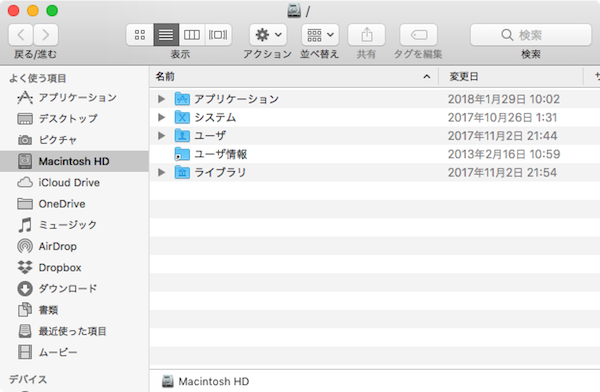
で、キーボードショートカット[Command (⌘) + Shift + .(ピリオド)]を実行するだけです。
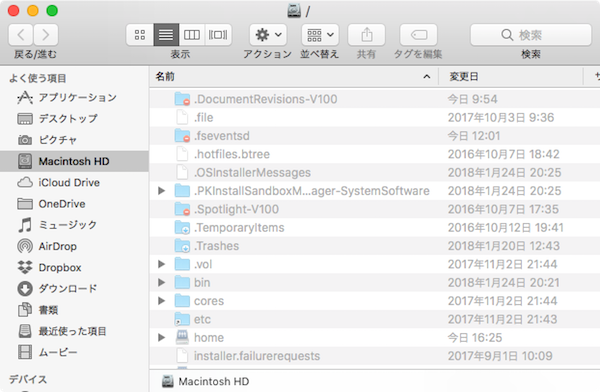
はい、これで隠しファイルやフォルダが表示されましたね。ここで再度隠しファイルやフォルダを非表示にしたい場合には、再度[Command (⌘) + Shift + .(ピリオド)]キーボードショートカットキーを押すだけです。むちゃむちゃ簡単ですね。ぜひお試しください。